Maison >Tutoriel logiciel >Logiciel >Comment modifier la taille du zoom dans Microsoft Teams_Tutorial sur la modification de la taille du zoom dans Microsoft Teams
Comment modifier la taille du zoom dans Microsoft Teams_Tutorial sur la modification de la taille du zoom dans Microsoft Teams
- WBOYWBOYWBOYWBOYWBOYWBOYWBOYWBOYWBOYWBOYWBOYWBOYWBavant
- 2024-05-07 12:31:27897parcourir
Pour ceux d'entre vous qui ont des problèmes avec le zoom dans les sessions Microsoft Teams, la personnalisation de la taille du zoom est cruciale. Ce guide vous présentera les étapes simples pour redimensionner le zoom dans Microsoft Teams afin de vous aider à optimiser votre expérience visuelle. En suivant nos instructions détaillées, vous pouvez facilement zoomer ou dézoomer sur votre écran, vous assurant ainsi une visibilité optimale lors des réunions d'équipe et de la collaboration. Lisez la suite pour savoir comment ajuster facilement la taille du zoom dans Microsoft Teams.
1. Tout d’abord, ouvrez Microsoft Teams.
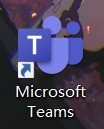
2. Ensuite, cliquez là où pointe la flèche.
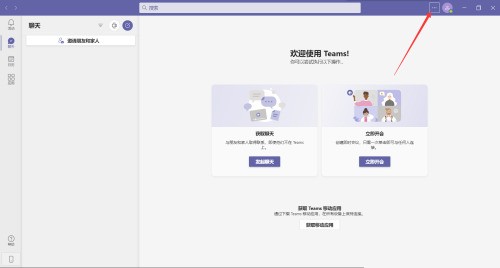
3. Enfin, dans la colonne pointée par la flèche, cliquez sur [+]/[-] pour modifier la taille du zoom.
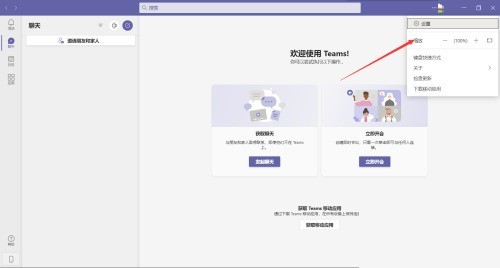
Ce qui précède est le contenu détaillé de. pour plus d'informations, suivez d'autres articles connexes sur le site Web de PHP en chinois!
Articles Liés
Voir plus- Comment utiliser la CAO pour marquer toutes les dimensions en un seul clic
- Comment afficher les collections sur Enterprise WeChat
- Comment utiliser les touches de raccourci pour annuler les opérations PS sur l'ordinateur
- Comment récupérer gratuitement des fichiers informatiques expirés ou nettoyés Que faire lorsque les fichiers non téléchargés expirent ?
- Comment désinstaller complètement le logiciel 360 Wallpaper et sa version de bureau

